Inhaltsübersicht
Spotify ist derzeit die beliebteste und größte Musik-Streaming-App. Jeder nutzt sie aus Bequemlichkeit, weil sie Funktionen wie die Sortierung von Liedtexten und Interpreten bietet und mit Hilfe von KI Ihr Hörverhalten verstehen und bessere Songs vorschlagen kann. Aber was passiert, wenn eine der Funktionen nicht funktioniert? Das ist etwas, das heutzutage bei den meisten Nutzern vorkommt. Viele Nutzer haben berichtet, dass Spotify-Texte nicht angezeigt werden. Das Problem tritt sowohl bei Android- als auch bei iOS-Geräten auf.
Warum funktionieren die Liedtexte auf Spotify nicht?
Wenn Spotify-Liedtexte nicht angezeigt werden, kann das mehrere Ursachen haben. Es kann sein, dass deine Internetgeschwindigkeit nicht stabil ist. Oder deine Anwendung könnte veraltet sein. Dieser Fehler wird oft auf Android-Geräten aufgrund von Cache-Problemen als gut gesehen.
Auf der anderen Seite, einige Songs auf Spotify haben nicht einmal Texte, und die Menschen beginnen sich Sorgen über diesen Fehler. Dieser Fehler kann auch auftreten, wenn Spotify für eine lange Zeit nicht aktualisiert wird. Ein weitaus häufigeres Problem, das auf Android-Geräten auftritt, sind Mod APKs. Viele Android-Nutzer verwenden die Spotify Mod APK. Diese Mod APK bietet Premium-Funktionen und hochwertige Audio kostenlos, aber kommt mit einigen Fehlern.
So beheben Sie das Problem, dass Spotify-Liedtexte auf Android/iOS/PC nicht angezeigt werden
Hier haben wir mehrere Lösungen aufgelistet, um das Problem der nicht angezeigten Spotify-Texte vollständig zu beheben . Wir empfehlen Ihnen, alle genannten Lösungen durchzugehen.
Fix 1: Spotify Server-Status prüfen
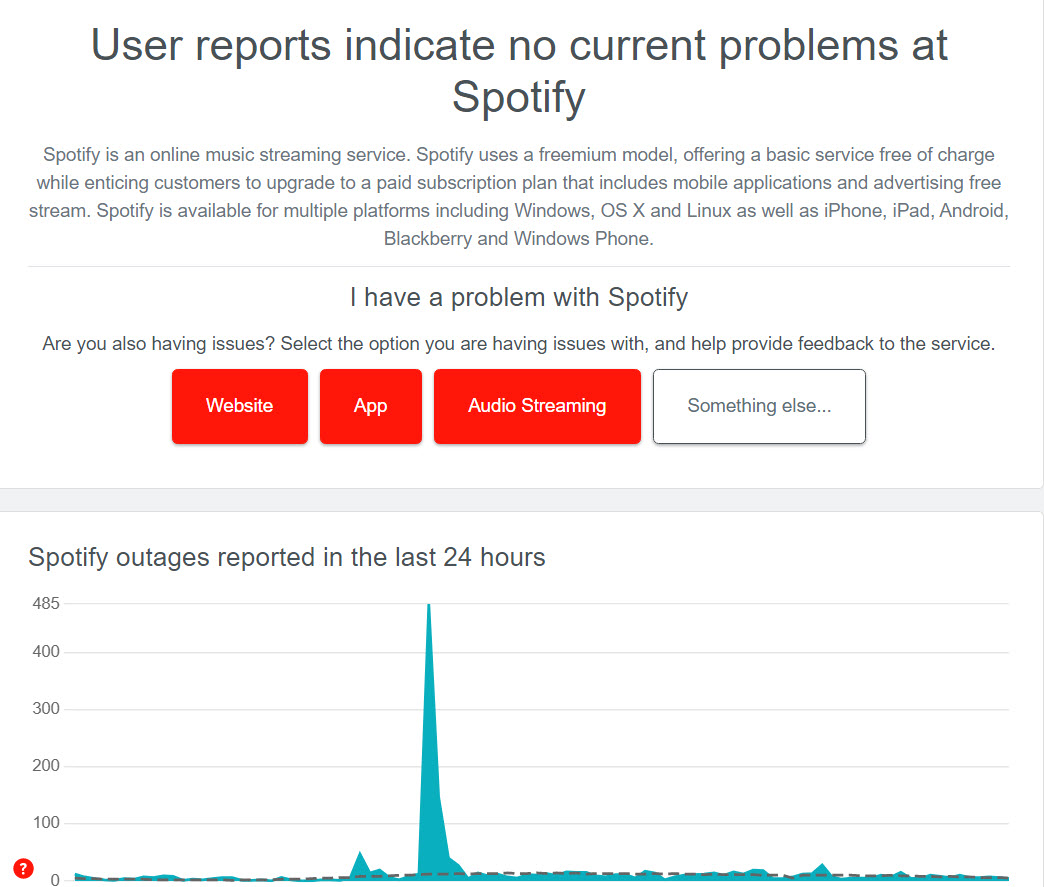
Wenn der Spotify-Server ausgefallen ist, werden die Liedtexte häufig nicht angezeigt. Außerdem ist das Problem bei iOS- und Android-Geräten gleich. Wenn der Spotify-Server ausgefallen ist, können Sie leider nichts anderes tun, als zu warten.
Wenn Sie jedoch wissen möchten, ob der Server ausgefallen ist, können Sie diesen Link aufrufen und sich über den Server informieren. Die Downdetector-Website dient als Meldeforum, in dem Nutzer aus der ganzen Welt Probleme melden, damit andere Nutzer wissen, dass sie nicht allein sind.
Wenn Sie jedoch feststellen, dass es vergleichsweise wenige Meldungen gibt und niemand aus Ihrer Region von diesem Problem betroffen ist, gehen Sie zur nächsten Lösung über.
Lösung 2: Überprüfen Sie Ihre Internetgeschwindigkeit
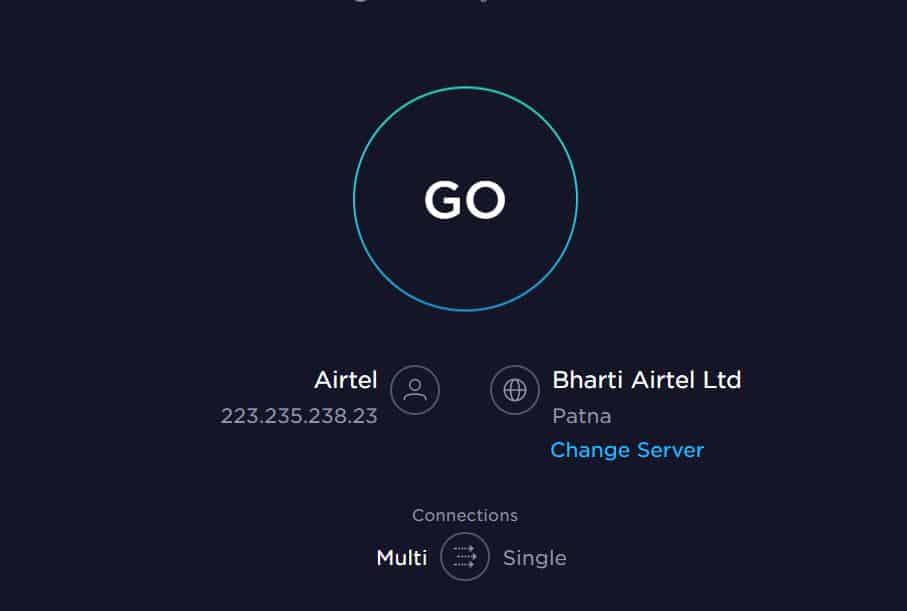
Es ist möglich, dass Ihre Internetgeschwindigkeit langsam genug ist, um Musik und Texte zusammen zu übertragen. Auf der Website Speedtest können Sie sich über die Internetgeschwindigkeit informieren. Wenn Sie feststellen, dass Ihre Internetgeschwindigkeit unter 3 MBit/s liegt, sollten Sie zu einer WiFi-Verbindung wechseln, um Ihre Geschwindigkeit zu verbessern.
Falls Sie bereits WiFi verwenden, versuchen Sie, sich in die Nähe Ihres Routers zu begeben oder schalten Sie den Flugmodus ein. Der Flugzeugmodus löst oft Internetprobleme. Wenn dies nicht hilft, machen Sie sich keine Sorgen und gehen Sie zur nächsten Lösung über.
Lösung 3: Starten Sie Ihr Gerät neu
Auch hier weiß jeder, dass man seine iOS- und Android-Geräte neu starten muss. Was jedoch nicht jeder weiß, ist, dass ein Neustart viele Probleme beheben kann, von Verzögerungen bis hin zum Nichtfunktionieren von Anwendungen.
Wir haben bereits gesehen, dass der Flugmodus Ihnen helfen kann, eine Datenverbindung zu reparieren, und jeder macht das oft. Schalten Sie also Ihr Telefon in den Flugmodus und starten Sie es neu. Sobald Ihr Telefon wieder hochfährt, schalten Sie den Flugmodus aus und öffnen Sie Spotify.
Prüfen Sie, ob der Text funktioniert oder nicht. Er sollte funktionieren, wenn er für eine Datenverbindung bestimmt ist. Wenn nicht, führen Sie die nächste Korrektur durch.
Lösung 4: Erneut bei Spotify anmelden
Das Abmelden von Spotify ist sowohl bei Android- als auch bei iOS-Geräten wieder gleichbedeutend. Sie müssen sich von Ihrem Gerät abmelden und erneut anmelden. Dieser Fehler, dass Spotify-Texte nicht angezeigt werden, tritt normalerweise auf, wenn Ihr kostenpflichtiger Plan gerade abgelaufen ist oder Sie Ihr Konto mit jemand anderem geteilt haben. Befolgen Sie dennoch diese Schritte, um sich bei Spotify abzumelden:
Überprüfen Sie, ob Ihr Spotify Liedtext angezeigt wird oder nicht. Wenn nicht, befolgen Sie die nächste Lösung.
Lösung 5: Spotify-App-Cache löschen
Wenn es eine App gibt, gibt es auch einen Cache. Obwohl der Cache ist wichtig für das schnelle Laden der Anwendungen, wenn dieser Cache beschädigt wird, verursacht es ernsthafte Probleme wie Texte nicht angezeigt Fehler auf Spotify.
Für Android-Geräte
Android-Telefone sind berüchtigt für ihr Problem mit beschädigten Caches. Daher müssen wir den App-Cache viel häufiger löschen als bei iOS-Geräten. Auf der anderen Seite hat das Löschen des Caches eine Reihe von Vorteilen, wie z. B. eine verbesserte Leistung und Fehlerbehebungen. Hier erfahren Sie also, wie Sie den Cache Ihrer Spotify-App auf Android löschen können:
Jetzt ist der Cache der Spotify-App geleert worden.
Für iOS-Geräte
iOS-Geräte, vor allem iPhones und iPads, leiden nicht oft unter einem beschädigten Cache, weil sie so sicher sind. Doch manchmal tun sie es, und dann treten Fehler wie Spotify Lyrics nicht funktionieren. Hier erfahren Sie, wie Sie den Cache der Spotify-App auf iOS-Geräten löschen können:
Jetzt wird der Cache der Spotify-App auf Ihrem iOS-Gerät geleert. Öffnen Sie Spotify, melden Sie sich wieder an und überprüfen Sie, ob Sie die Liedtexte sehen können. Wenn nicht, führen Sie die nächste Lösung aus.
Fix 6: Prüfen, ob der Song einen Text enthält
So dumm es auch klingen mag, manche Lieder enthalten keine Texte auf Spotify. Wenn das Lied, das Sie abspielen möchten, keinen Text enthält, ist es also sinnlos, den Fehler "Spotify no lyrics" zu beheben.
Wenn Sie also alle Korrekturen ausprobiert haben, vergewissern Sie sich, dass der Autor oder Produzent dem Lied einen Text hinzugefügt hat.
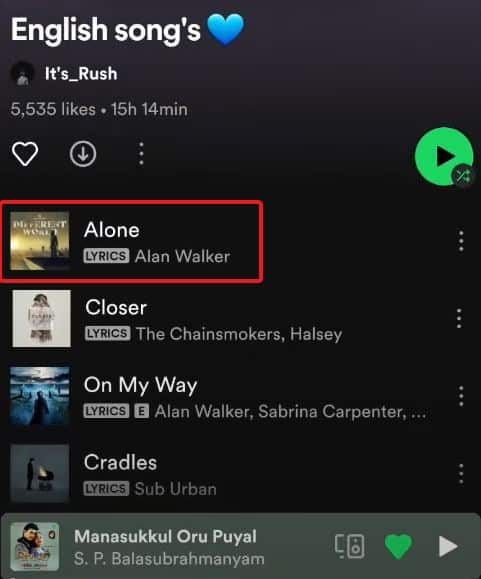
Wenn ein Lied einen Text hat, wird dieser unterhalb des Liedes angezeigt, wie in der Abbildung oben. Falls das Lied keinen Text hat, wird er nicht erwähnt.
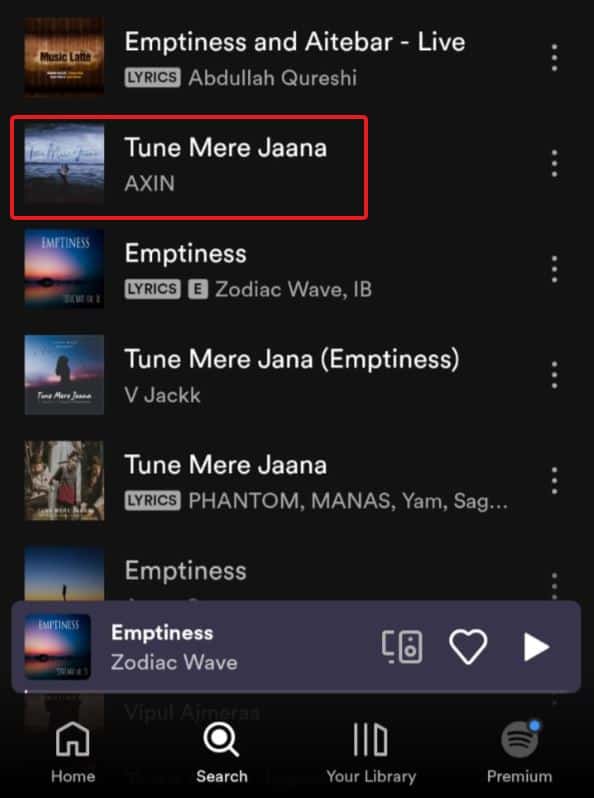
Wenn Sie also dieses Lied abspielen, werden Sie den Text nicht sehen. Und das ist kein Problem, sondern ganz natürlich.
Fix 7: Spotify-Anwendung aktualisieren
Die Entwickler von Spotify arbeiten hart daran, ihre App fehlerfrei zu gestalten. Aber manchmal schleichen sich Bugs ein und verursachen Probleme, wie zum Beispiel, dass Spotify-Lieder nicht funktionieren. In diesem Fall ist das Aktualisieren der App die letzte und beste Lösung. Ab dem Update aktualisiert Spotify seine App regelmäßig. Im Folgenden finden Sie die Schritte für iOS- und Android-Geräte.
Für Android
Wenn Sie ein Android-Gerät verwenden, wissen Sie, was zu tun ist, aber hier sind die Schritte:
Für iOS
Hier sind die Schritte, die Sie befolgen müssen, wenn Sie ein iOS-Gerät verwenden:
Sobald alles erledigt ist, können Sie Spotify öffnen und die Texte zusammen mit dem Lied genießen.
Die Quintessenz
Nun, das ist alles, was wir hier haben, wie Sie die Spotify Lyrics nicht funktioniert Problem auf Android und iOS-Geräte zu beheben. Wir hoffen, dass diese Anleitung Ihnen geholfen hat. Nachdem Sie die Anweisungen in dieser Anleitung gelesen und befolgt haben, werden Sie keine Probleme mehr mit Liedtexten auf Spotify haben.